Windows 7 Faceți clic dreapta pe Meniu: Adăugați copiere și treceți la comenzi folder
Microsoft Ferestre Din Vindovs 7 / / March 19, 2020
Faceți clic dreapta pe Meniu contextual în Windows economisiți mult timp efectuând diverse acțiuni. Cu toate acestea, nu tot ceea ce vă doriți este inclus. Iată cum se adaugă comenzile Copiere și mutare la dosar în meniul contextual din Windows 7.
Există mai multe comenzi cool pe care le puteți accesa din meniul contextual făcând clic dreapta pe un element. Totuși, nu tot ce v-ați dori este disponibil. Cu un hack Registru puteți adăuga comenzi personalizate. Iată cum puteți adăuga opțiuni Copiere și mutare în folder în Meniul contextual din Windows 7.
Faceți clic dreapta pe un element și veți vedea diferitele comenzi pe care le puteți utiliza precum Trimiteți, Deschideți, Ștergeți și multe altele. Inclusiv programele pe care le-ați instalat care adaugă o comandă în meniul contextual, cum ar fi Trimiteți la Kindle.
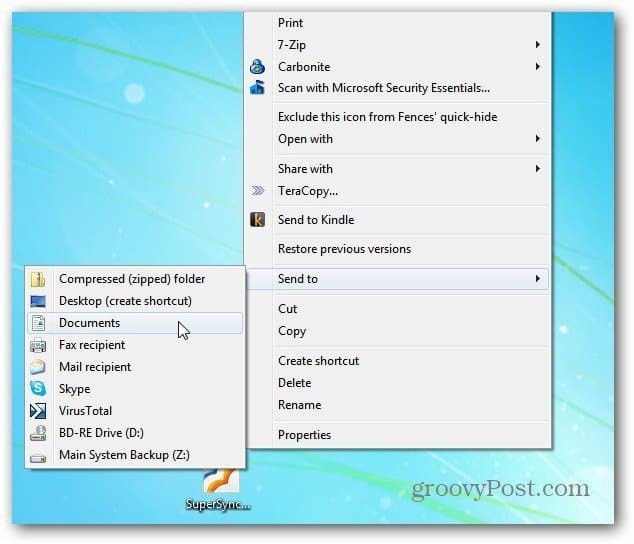
Notă: Acest proces necesită piratarea Registrului. Înainte de a face modificări în Registru - Spune-l mai întâi.
Mai întâi, faceți clic pe Start și tip:regedit în câmpul de căutare și apăsați Enter pe tastatură.
Editorul de registru apare. Navigați la HKEY_CLASSES_ROOT \ AllFilesystemObjects \ shellex \ ContextMenuHandlers.
Faceți clic dreapta pe folderul ContextMenuHandlers și selectați Nou >> cheie.
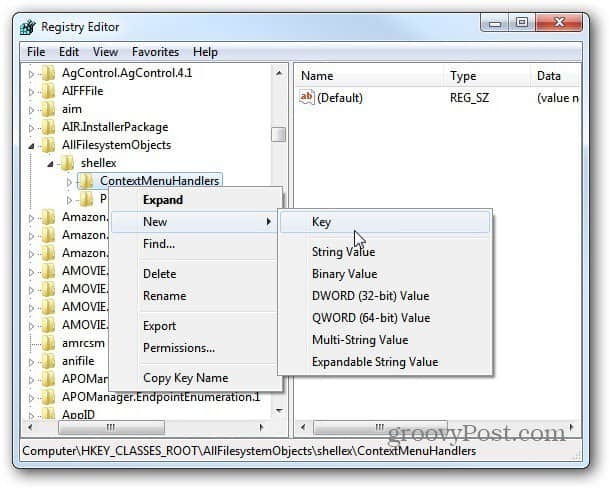
Apare un nou folder. Copiați sau introduceți următoarele:
{C2FBB630-2971-11D1-A18C-00C04FD75D13}
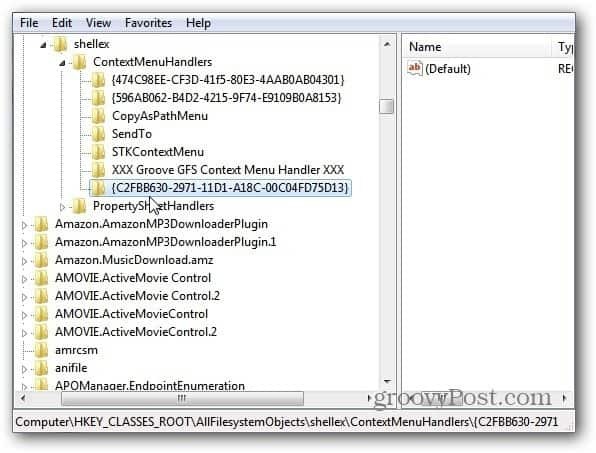
Acum, faceți clic dreapta pe ContextMenuHandlers și selectați Nou >> cheie. De data aceasta copiați sau tastați următoarele:
{C2FBB631-2971-11D1-A18C-00C04FD75D13}
După ce ați terminat, veți vedea ambele taste noi pe care le-ați introdus. Va arăta așa.
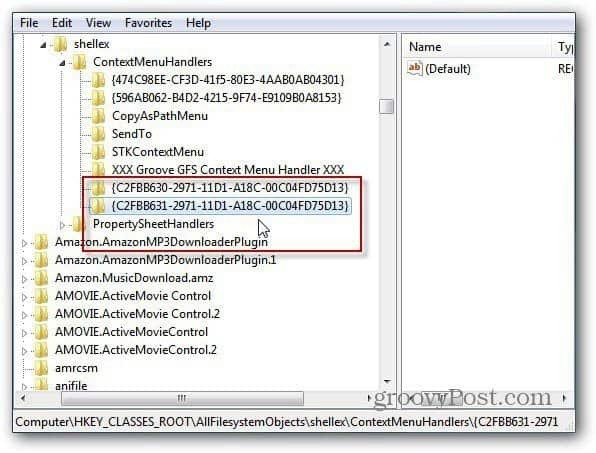
Închideți din registru - nu este necesară repornirea. Faceți clic dreapta pe un element și veți vedea ambele comenzi Mutare la dosar și Copiere în folder în meniul contextual.
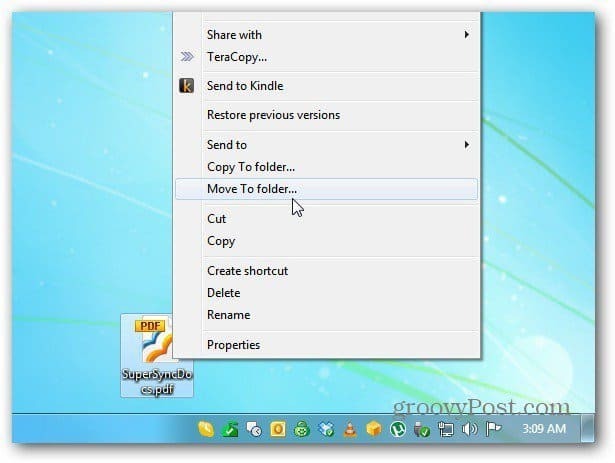
Când faceți clic pe comanda nouă Copiere sau Mutare la folder, se deschide un ecran Windows Explorer. Aici mut un document PDF. Navigați la locația în care doriți să mutați elementul. Faceți clic pe Mutare.
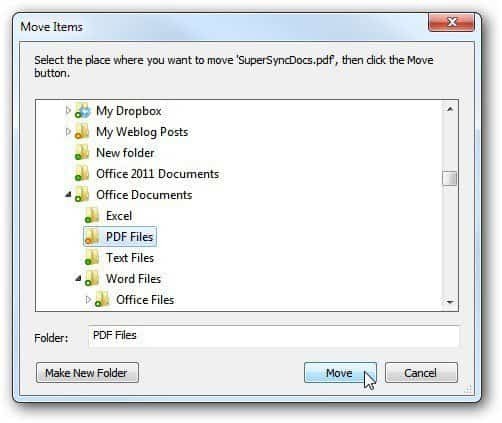
Noua comandă Copy to Folder funcționează la fel. Faceți clic dreapta și selectați Copiere în dosar.
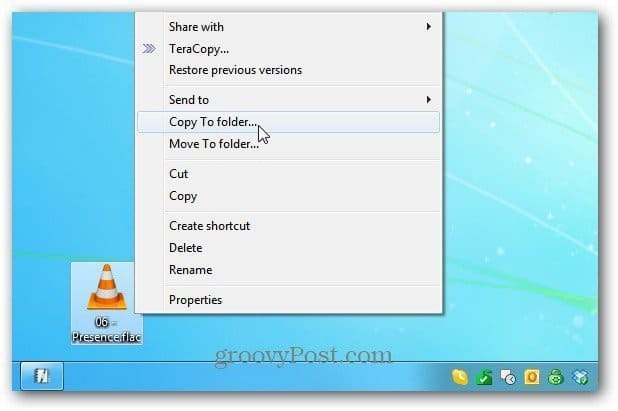
Aici copiez un fișier FLAC în directorul Muzica mea. Faceți clic pe Copiere.
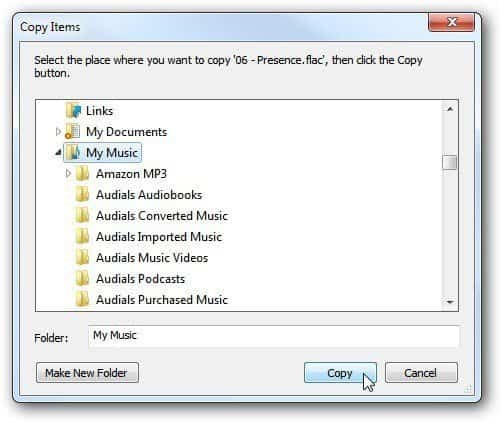
Asta e. Dacă comenzile Copy and Move în Folder din meniul Context economisește mult timp și faceți clic. Puteți muta sau copia articole în diferite directoare de pe sistemul dvs. local, de unități externe și de rețea. Macabru!



